- 相关下载1
近日有一些小伙伴咨询小编怎样利用AI制作简单的3D错位字体呢?下面就为大家带来了利用AI制作简单的3D错位字体具体方法,有需要的小伙伴可以来了解了解哦。
第一步:新建任意大小的工作区利用矩形工具覆盖,填充为黑色;快捷键ctrl+2锁定作为背景:
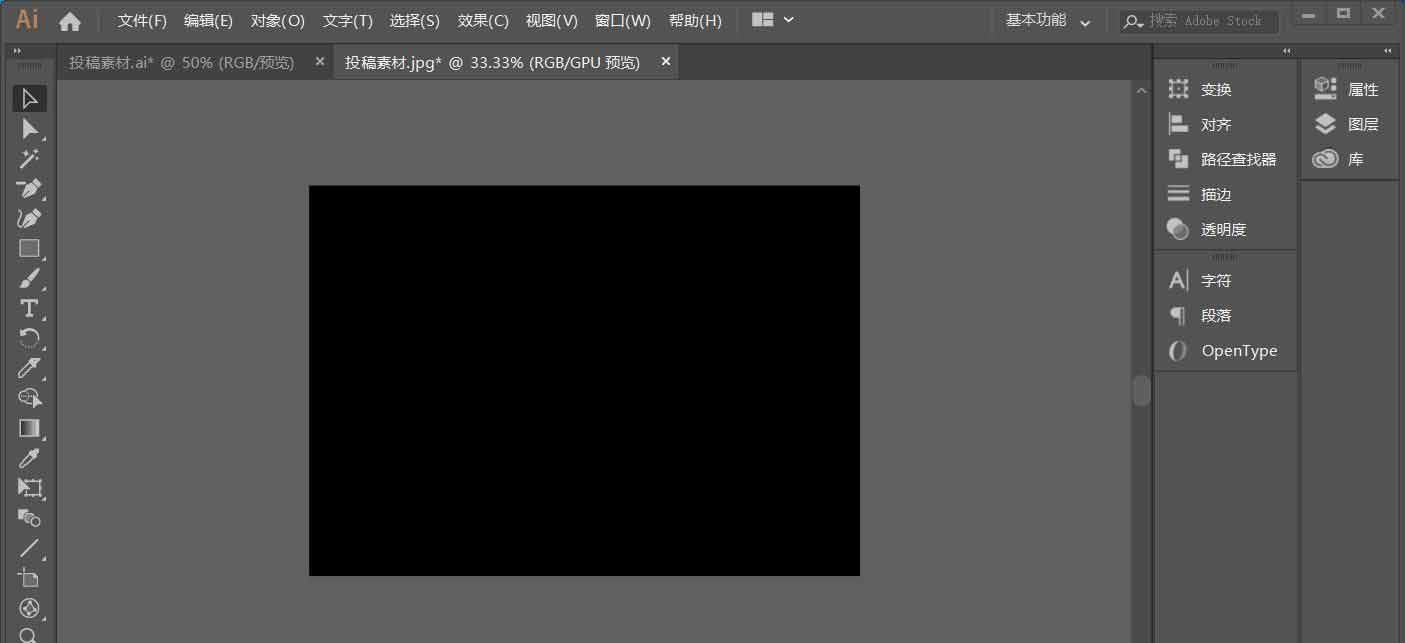
第二步:利用文字工具输入自己想要的文字并填充为白色,字体我推荐使用 造字工房劲黑(其他字体也行;但注意一定要用字形较粗的,不然会影响到最终的效果)。然后在左上角对象中扩展为形状。
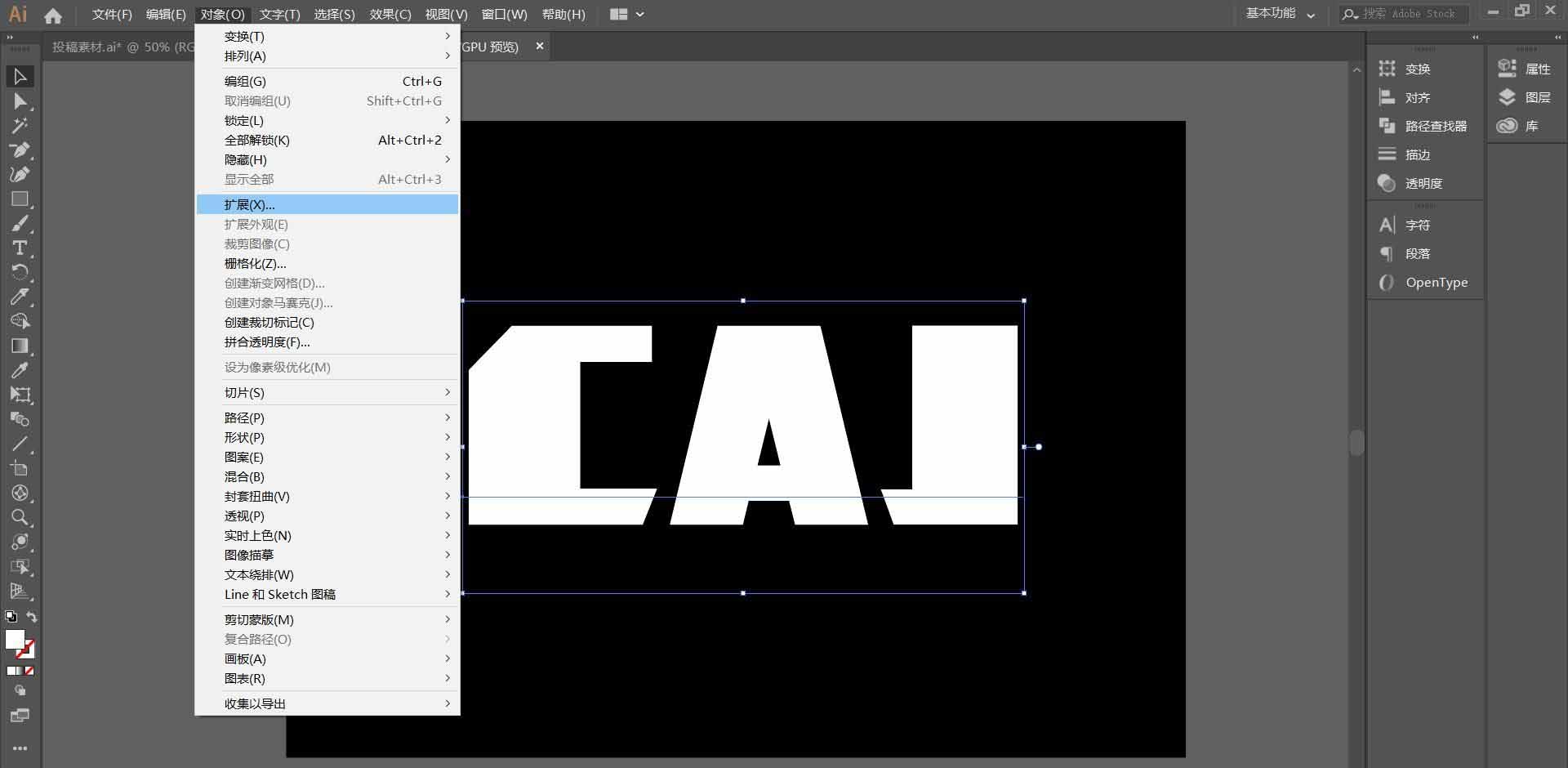
第三步:取消编组后利用渐变工具给每一个字符添加渐变,如下:
(C:R255,G0,B0/R255,G0,B255)
(A:R0,G0,B255/R0,G255,B0)
(J:R255,G255,B0/R255,G0,B255)
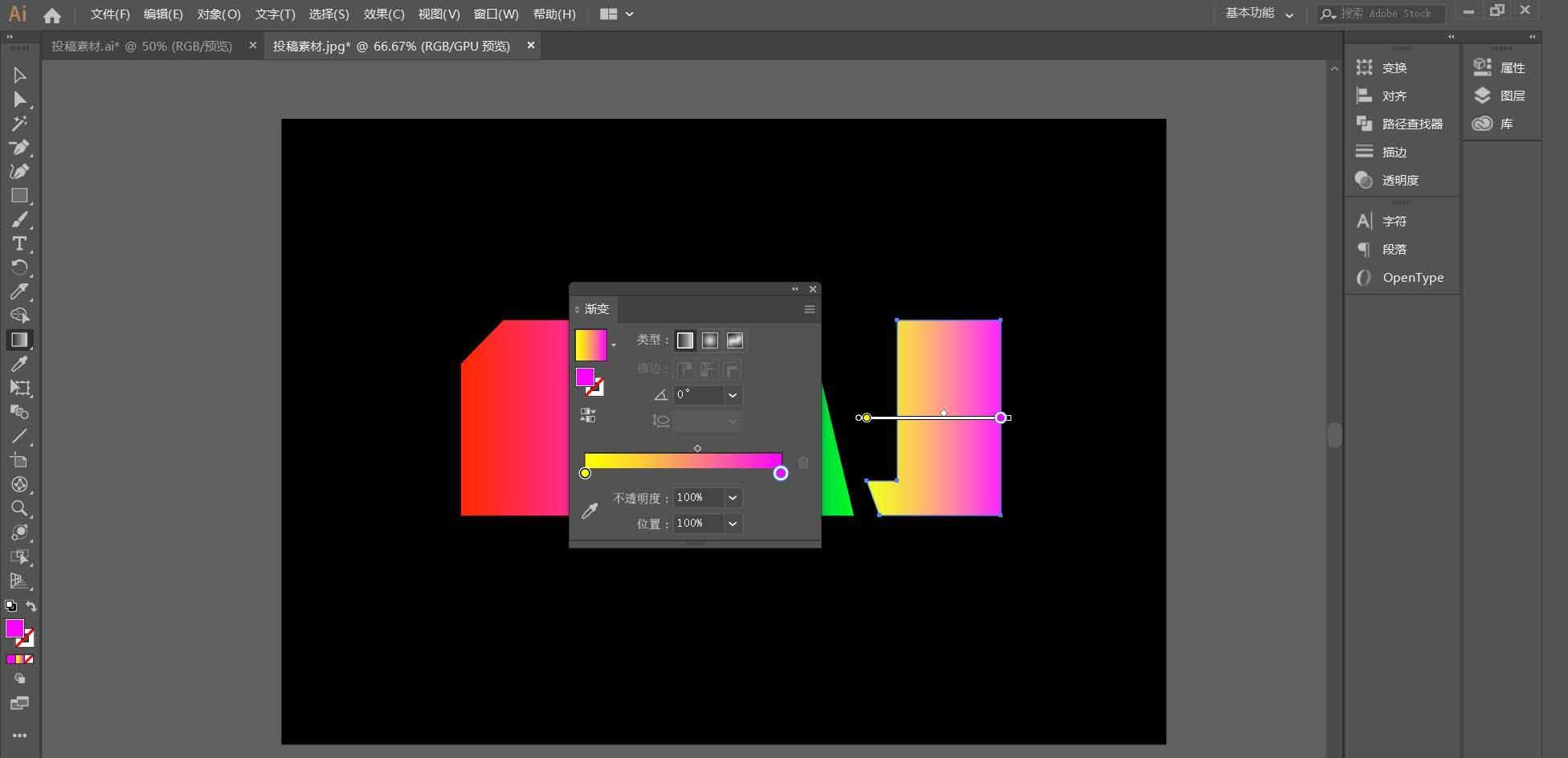
最后再稍微调整渐变的起始和结束点。
第四步:使用矩形工具做一个长方形并于字体部分重叠,如图:
然后利用路径查找器中的分割将长方形与字体进行处理,在进行取消编组、删除长方形
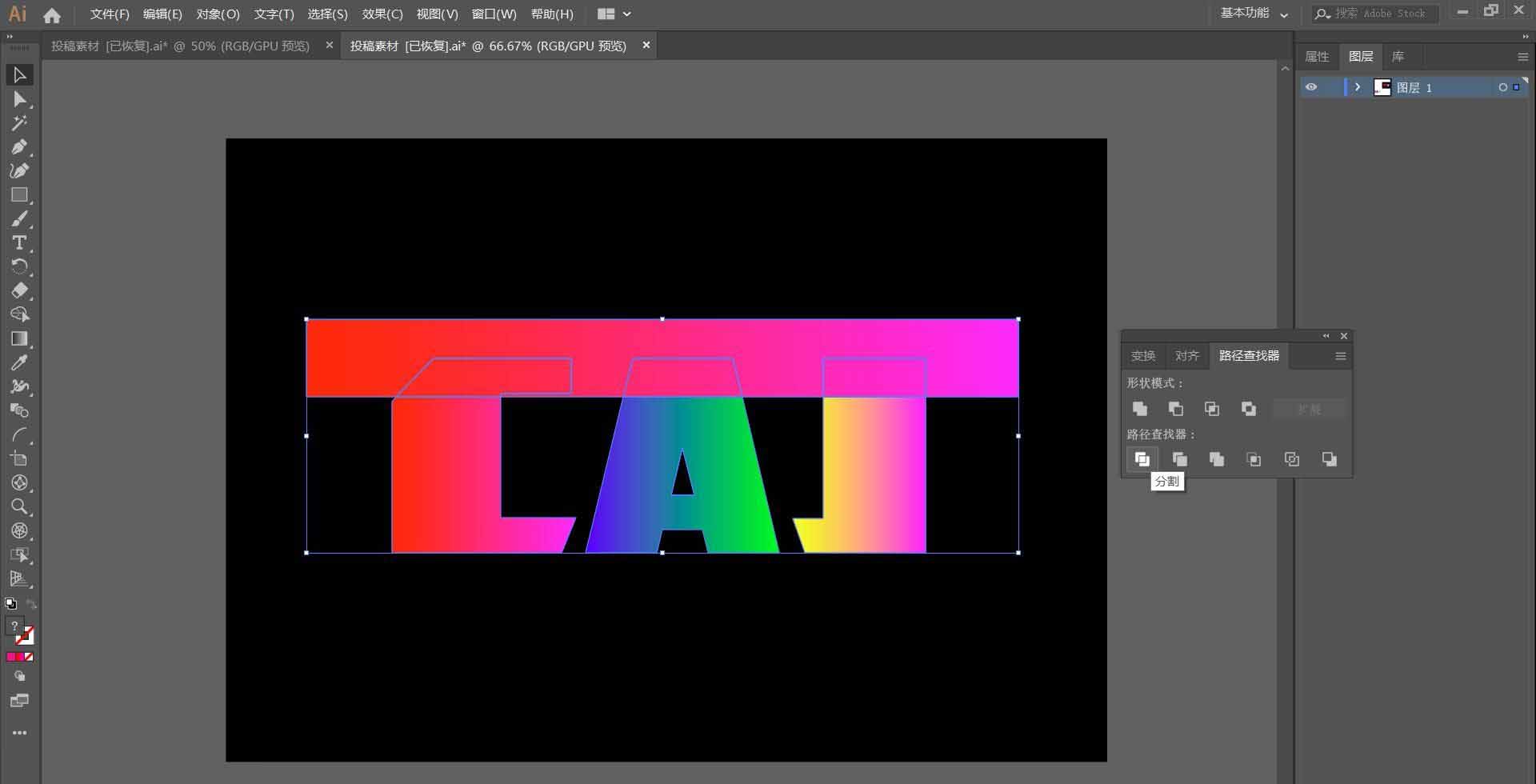
接下来选中字体被切割下来的部分向右略微移动(如图):
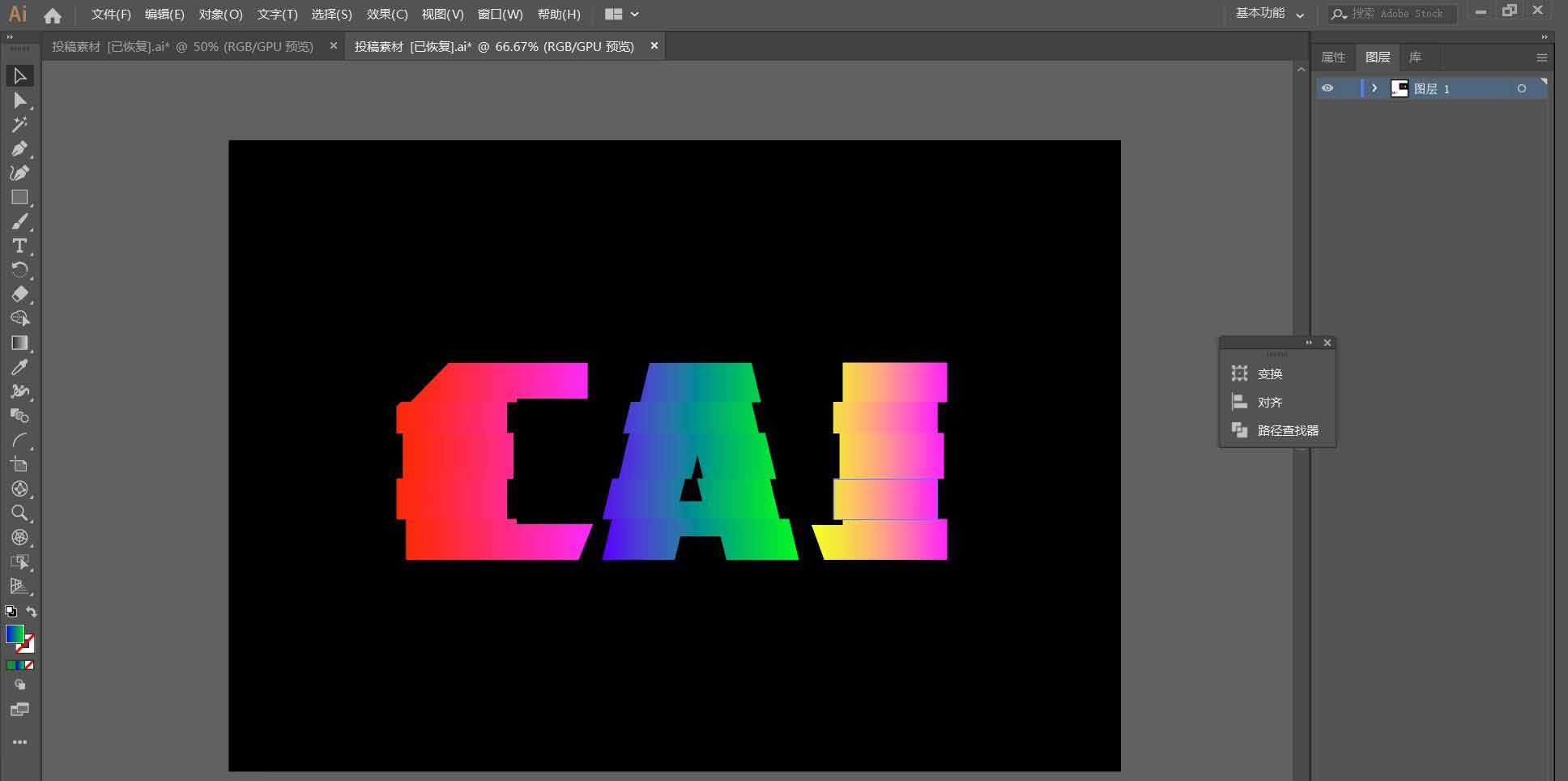
重复刚才的操作若干次,变得出了以下效果:
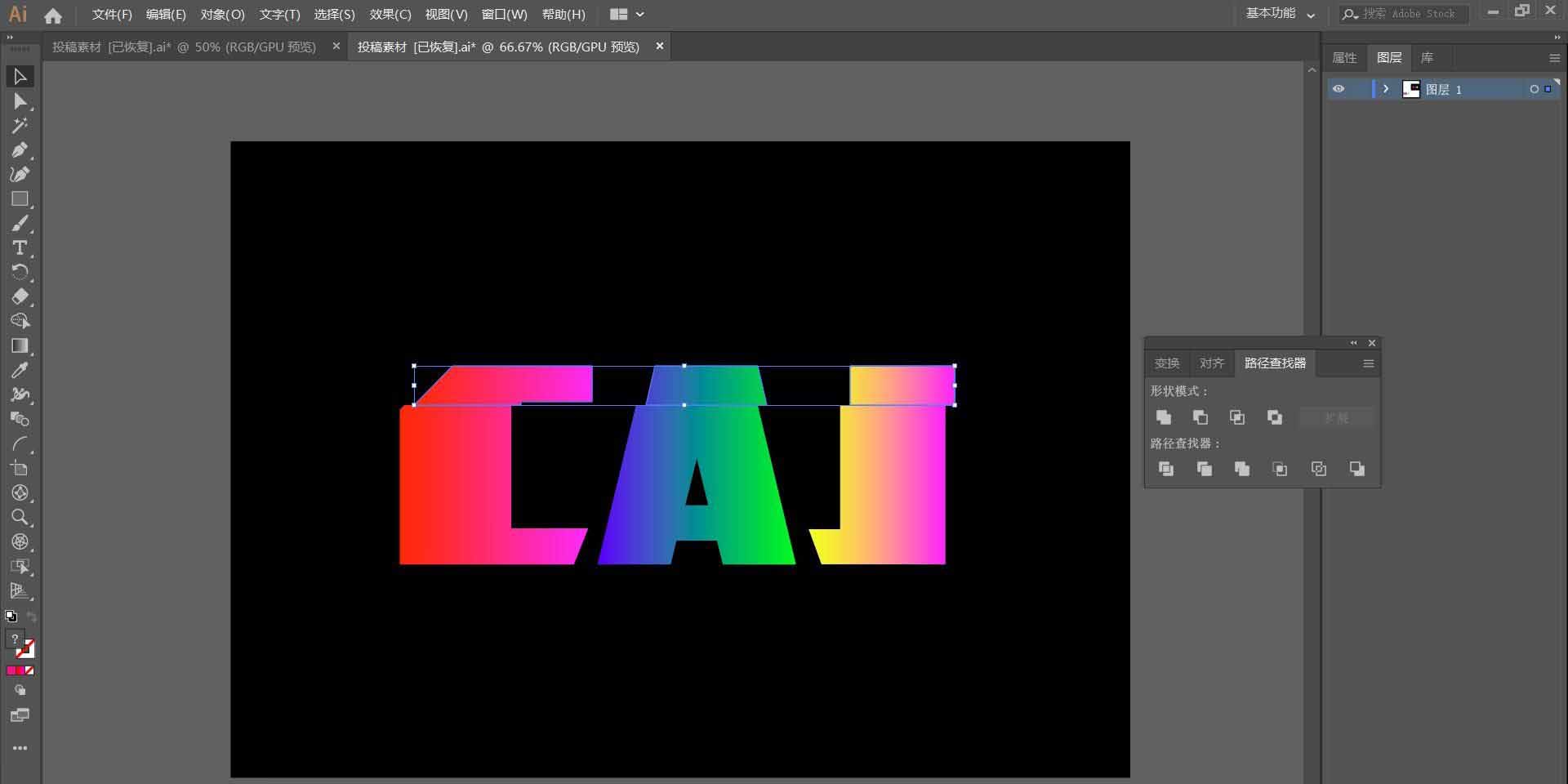
第五步:同第四步,只不过长方形旋转90°被切割的字体向上下略微移动;重复若干次,得到下图:
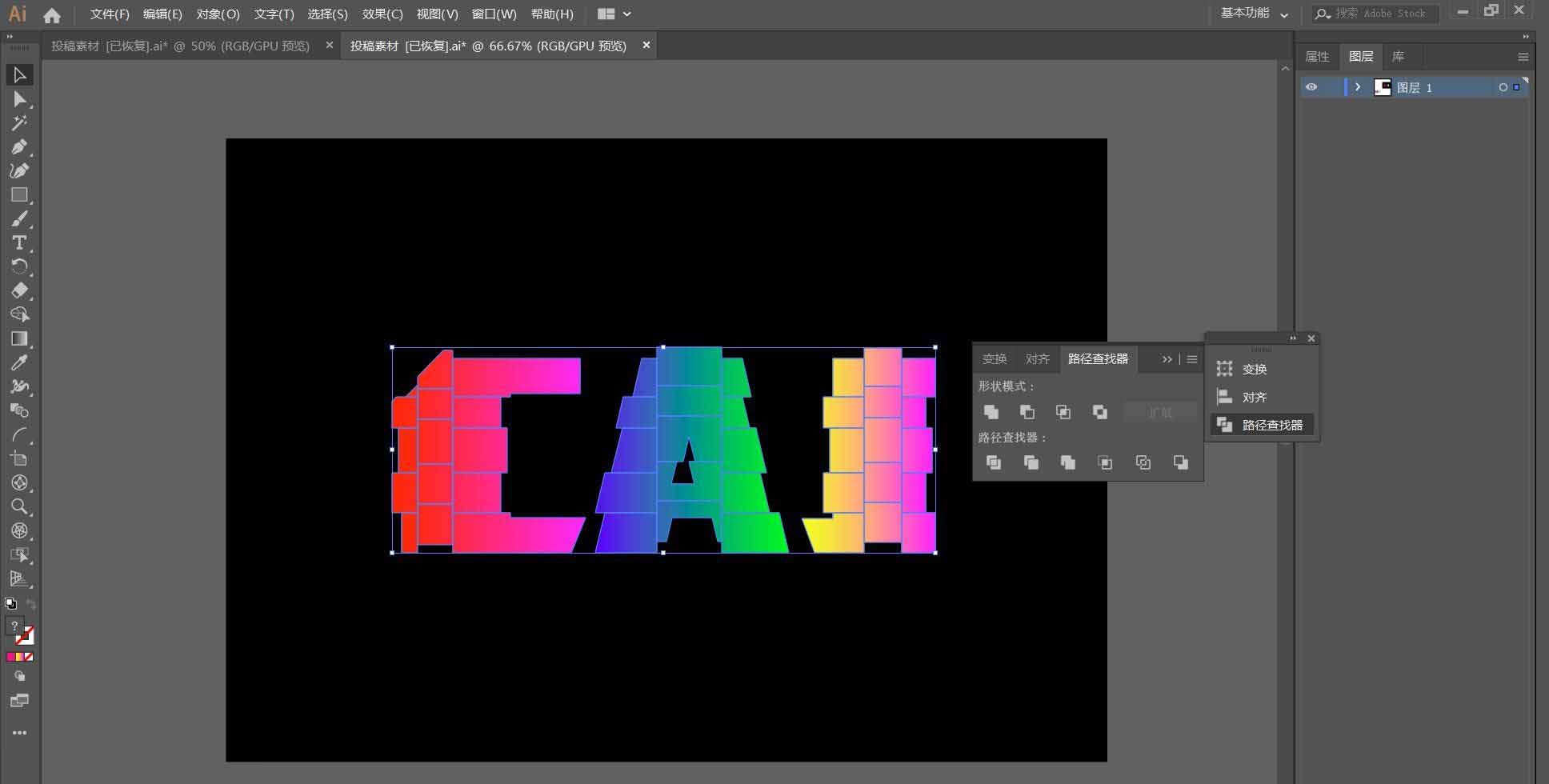
第七步:选中字体,打开效果 风格化
投影,如下图:
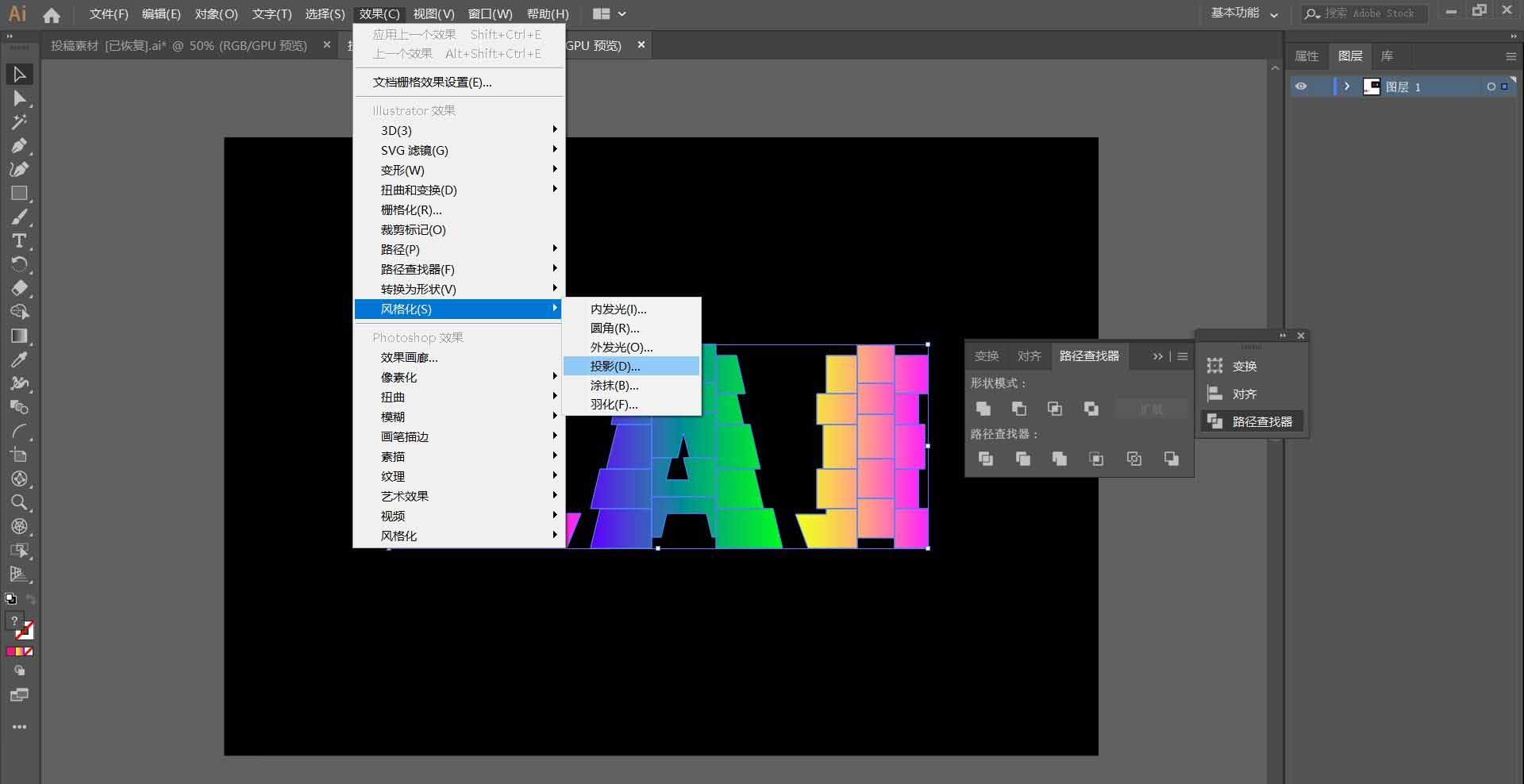
数值如下
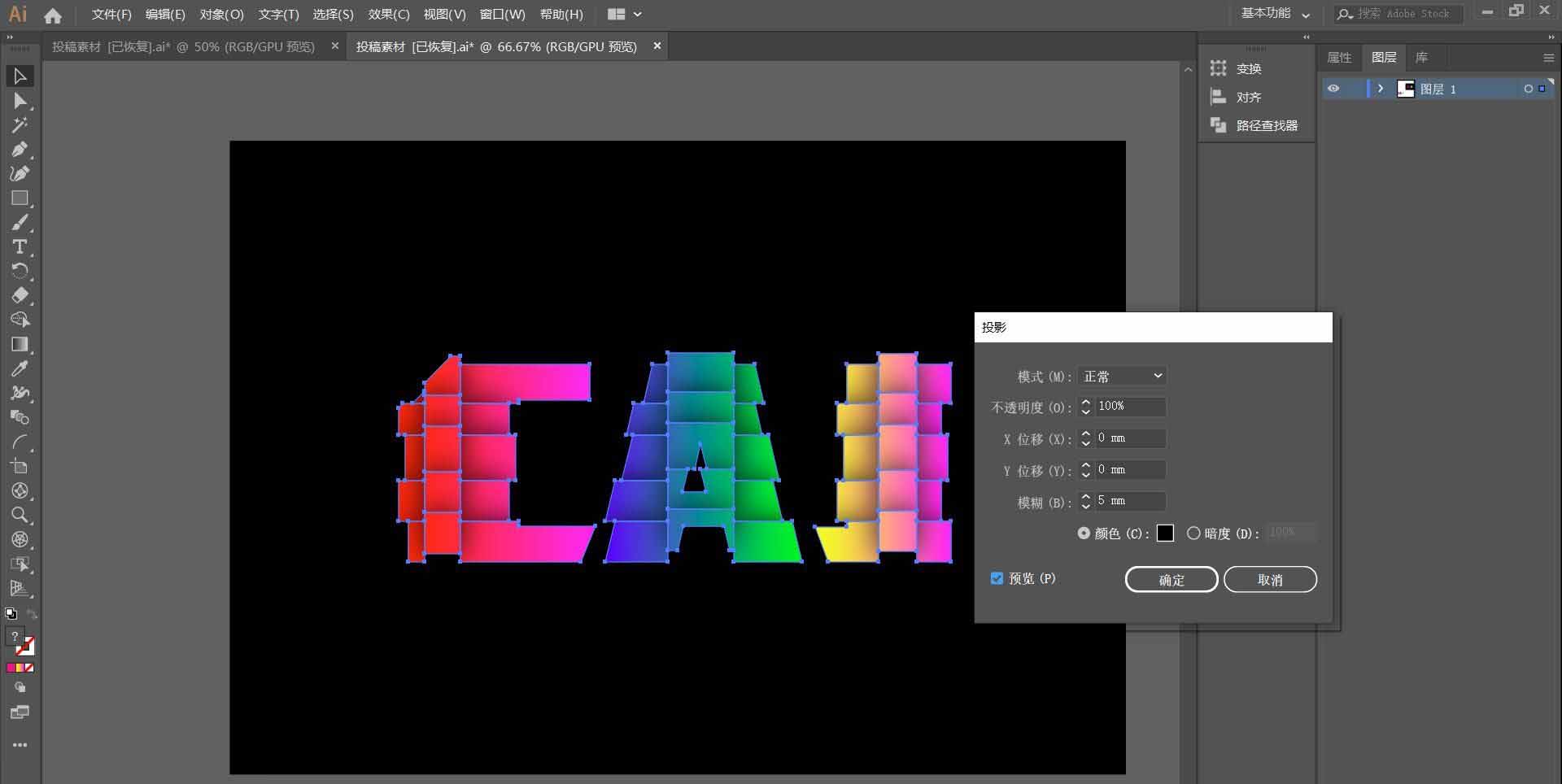
第八步:制作倒影,使用镜像工具将字体水平翻转复制并对齐,如下
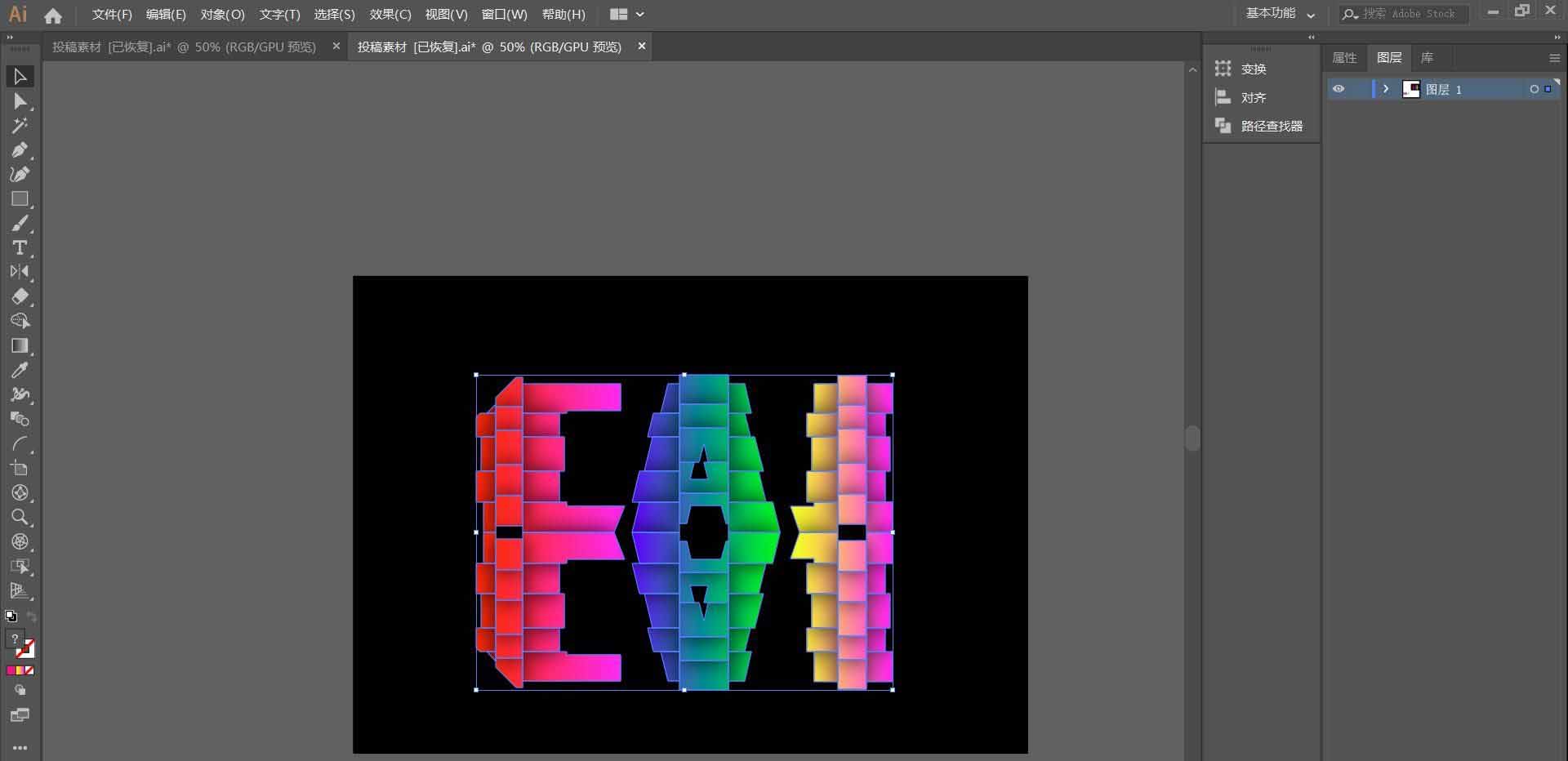
选中下方的字体并打开透明度面板,点击制作蒙版,如图:
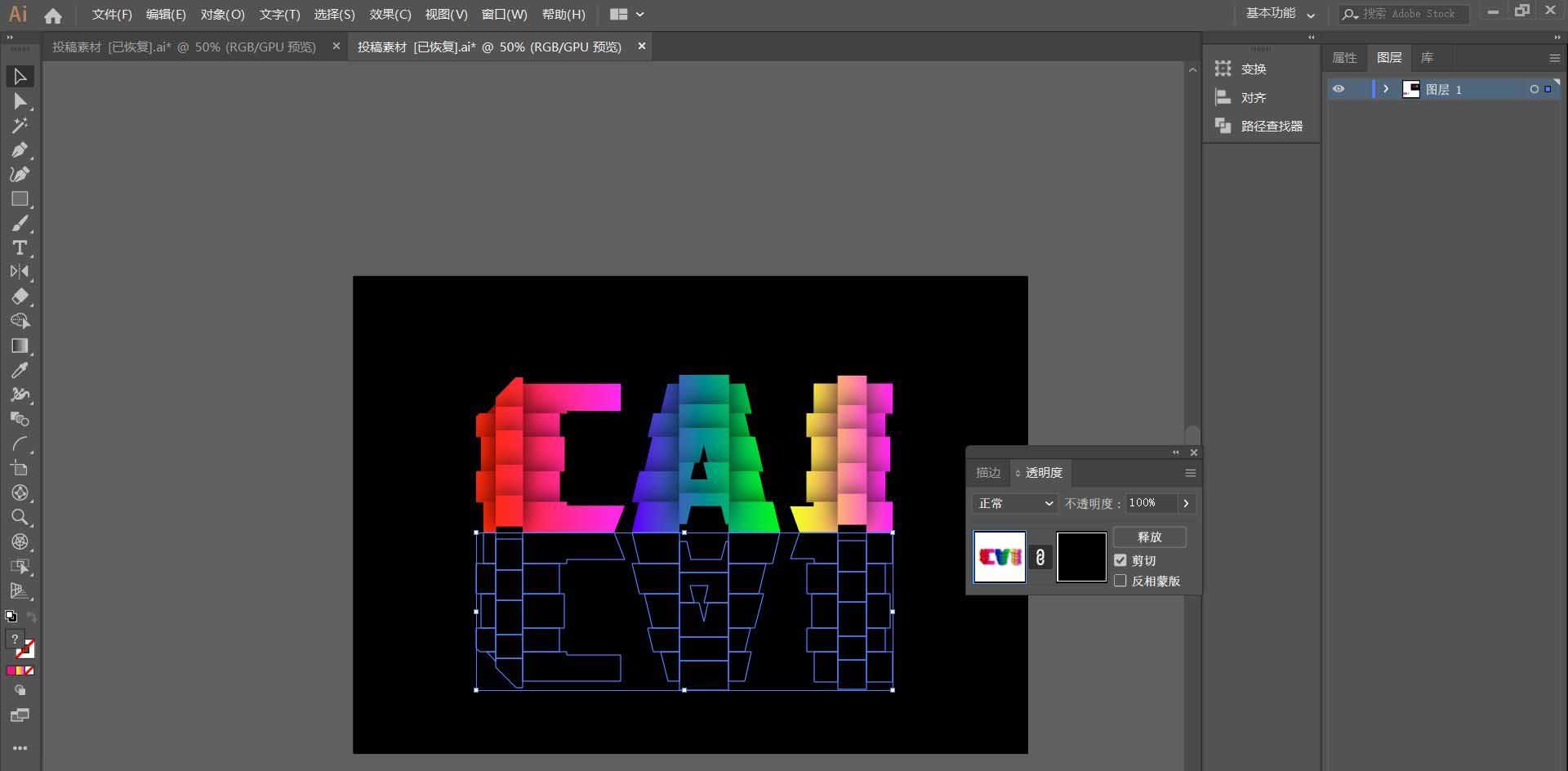
点击蒙版图层,并利用矩形工具画一个完全覆盖住下方字体的长方形;
然后对长方形添加渐变效果,颜色为黑色和白色;
调整渐变的起始结束点以及角度,最后退出蒙版图层,如下:
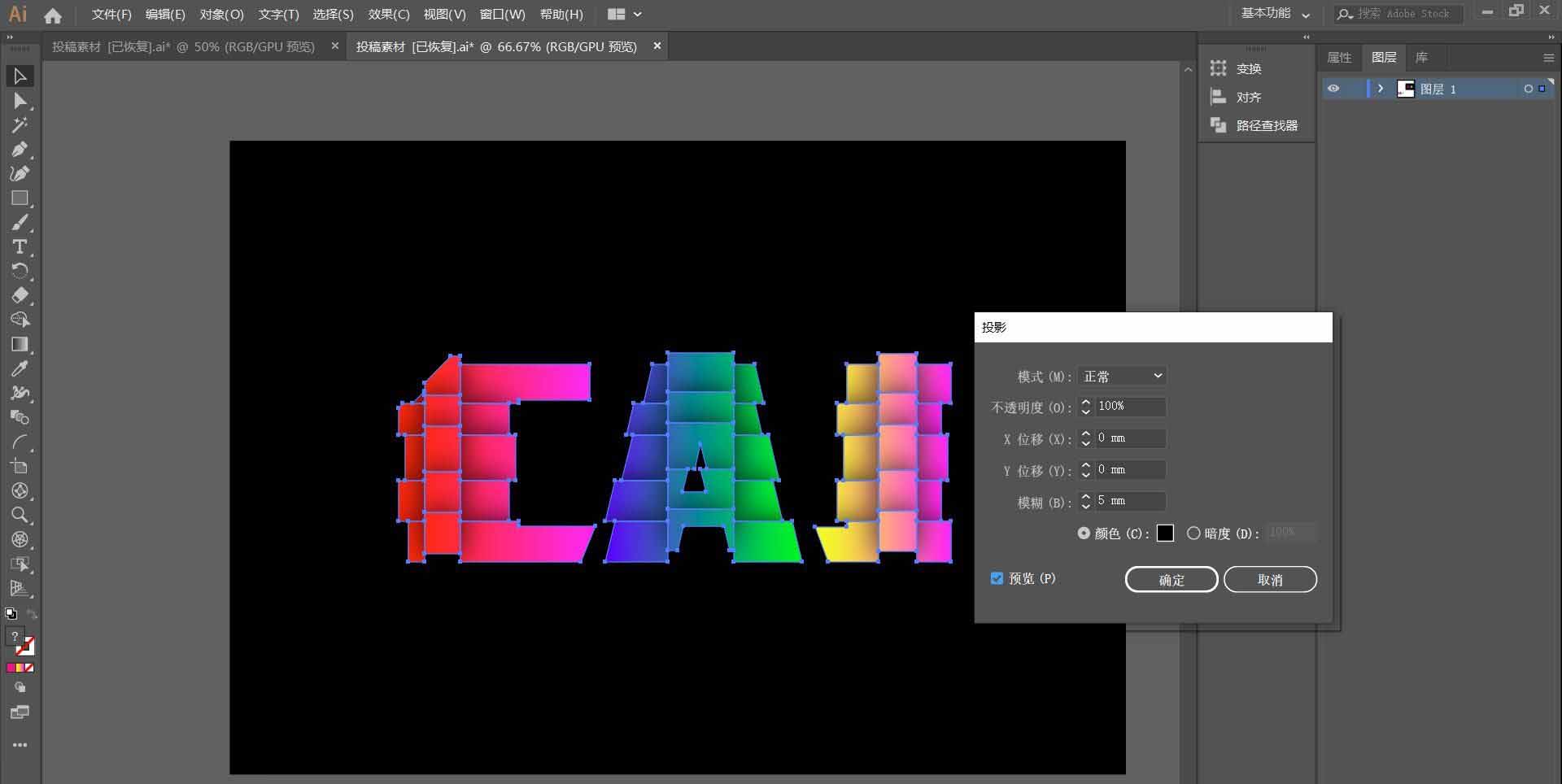
最终效果图:

以上就是给大家分享的全部教程,更多精彩教程可以关注PC下载网哦!
- WPS移动端又有新动作,新增“图片翻译”“PDF目录提取”“文字AI”3大新功能
- 鲁大师怎么进行AI评测-鲁大师进行AI评测的方法
- WPS AI正式开启公测,面向全体用户陆续开放体验!
- Mac版WPS AI来袭,办公效率翻倍!
- aida64怎么用-aida64使用教程
- Adobe开放Express工具:基于AI的图像 / 视频编辑器
- FoxMail怎么设置邮件模式-FoxMail设置邮件模式的方法
- FoxMail怎样设置阅读收条-FoxMail设置阅读收条的方法
- 大饼AI变声器在微信中怎么使用-大饼AI变声器在微信中使用的方法
- 大饼AI变声器如何在游戏里用-大饼AI变声器在游戏里使用的方法
- word怎么打不开?word打不开的原因
- word背景颜色怎么去掉?去掉word背景颜色的方法
- 本类推荐
- 本类排行
- 1腾讯文档怎么添加视频-腾讯文档添加视频的方法
- 2驱动人生怎么检测电脑配置-驱动人生检测电脑配置方法
- 3ps怎么制作塑料包装滤镜背景-ps制作塑料包装滤镜背景教程
- 4SPSS怎么绘制散点图-SPSS绘制散点图教程
- 5EV录屏怎么打开窗口穿透功能-EV录屏打开窗口穿透步骤
- 6Visual Studio 2019如何设置IIS-Visual Studio 2019设置IIS教程
- 7word怎么插入页码-word插入页码的操作方法
- 8CDR立体化工具怎么使用-CDR立体化工具使用方法
- 9极光PDF阅读器怎么将文件改成word格式-将文件改成word格式的方法
- 10百度浏览器怎么关闭安全警告-百度浏览器关闭安全警告方法
- 热门软件
- 热门标签




 口袋妖怪绿宝石
口袋妖怪绿宝石 地牢求生
地牢求生 途游五子棋
途游五子棋 超级玛丽
超级玛丽 超凡先锋
超凡先锋 原神
原神 凹凸世界
凹凸世界 斗罗大陆3龙王传说
斗罗大陆3龙王传说 热血江湖
热血江湖 王牌战争
王牌战争 荒岛求生
荒岛求生 植物大战僵尸无尽版
植物大战僵尸无尽版 奥特曼格斗进化1
奥特曼格斗进化1 口袋妖怪漆黑的魅影
口袋妖怪漆黑的魅影 第五人格
第五人格 香肠派对
香肠派对 问道2手游
问道2手游






























